InstaWifi kan du dela åtkomst till din trådlösa anslutning med hjälp av NFC-taggar eller en genererad QR-kod. Detta är ett utmärkt verktyg för företagare som har kunder eller kontorsgäster som vill ansluta till sin trådlösa anslutning. Det är definitivt ett snabbare alternativ än att ge dem ett lösenord för att skriva in, eller hålla nämnda lösenord skrivet ned med potentialen att gå vilse.
Om du behöver en snabb uppsats om hur du skapar NFC-taggar, kolla in Jason Cipriani's Hur man programmerar en NFC-tagg med din Android-enhet innan du börjar. Hela processen kommer bara att ta dig några minuter och den resulterande bekvämlighetsfaktorn är väl värt det. Och om du inte har några egna NFC-taggar men vill ha några, gör utvecklaren en speciell, där han kommer att skicka dig några Android-tema-taggar om du gör en donation till appen (gjort via menyn i appen) . Söt affär, va?
Nu ska vi börja:
Först måste du installera InstaWifi på din Android-enhet. Öppna sedan appen och välj NFC eller QR.
Två speciella anteckningar att komma ihåg från utvecklaren:
Om du rotade din telefon kommer InstaWifi att fråga om rot vid start så att den automatiskt tar ditt Wi-Fi-lösenord och säkerhetstyp så att du inte behöver skriva in den manuellt. Det krävs inte root-åtkomst.
Dela inte QR-koden till personer du inte litar på. QR-koden har ditt Wi-Fi-nätverkslösenord inbäddat i bilden, och ska bara användas för att dela med familj eller vänner.

Välj motsvarande SSID för ditt trådlösa nätverk från popuplistan och vilken typ av säkerhet som används på det nätverket. Ange sedan ditt lösenord på lösenordsraden.
Tips ! Om du ska skriva en NFC-tagg eller skriva ut QR-koden, ska du aktivera alternativet Visa lösenord när du skriver in det - bara för att undvika att slösa bort tid senare på grund av ett typsnitt.

För NFC: Tryck på NFC-bilden för att skriva till en fysisk tagg. Kontrollera sedan att NFC är aktiverat på din enhet innan du fysiskt knackar på en NFC-tagg. Därefter kan användarna trycka på sin NFC-aktiverade enhet på taggen för att ansluta.

För QR: Efter att du har angett lösenordet, stäng / minimera tangentbordet och du får se ett meddelande som säger att bilden har uppdaterats. Då kan du välja att dela QR - till ett e-postmeddelande, din Facebook eller webbplats - med knappen Dela i det övre högra hörnet av appen, eller bara skanna folk från enheten med en app som streckkodsläsare.
Vilken tycker du är mer användbar, NFC eller QR-koden?
(Via AndroidPolice)




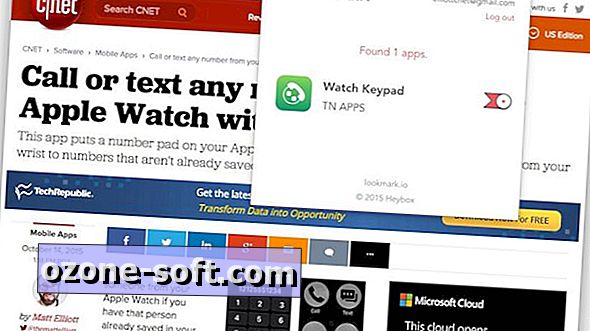








Lämna Din Kommentar